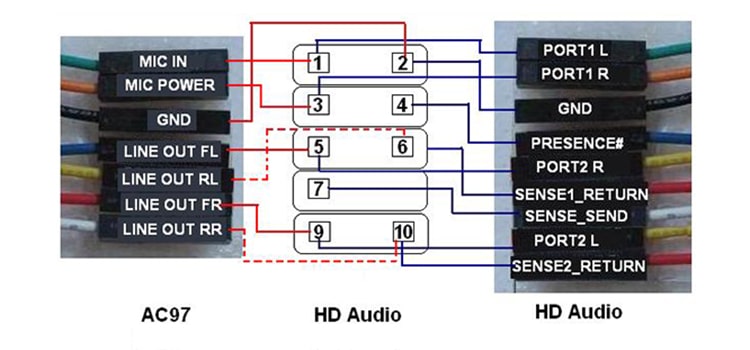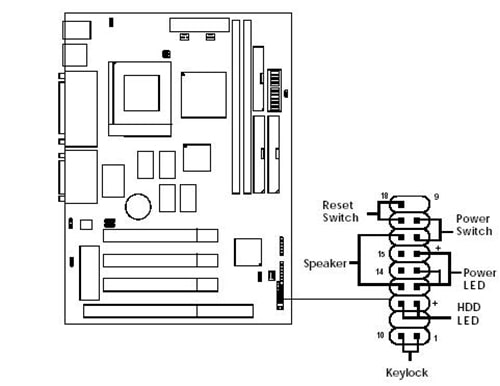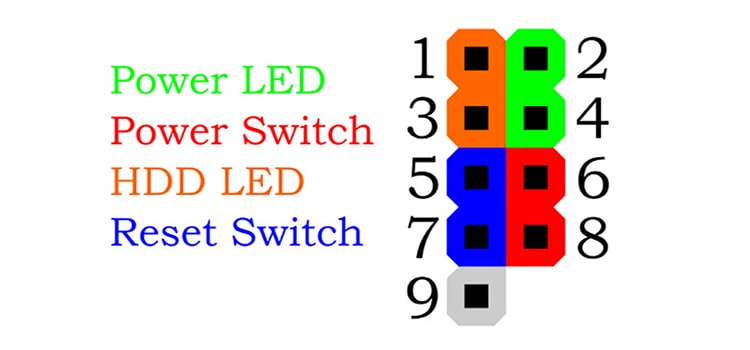اتصال سیم های کیس به مادربورد
فهرست مطالب
در این مطلب گروه فنی رایانه کمک به شما آموزش اتصال سیم های جلوی کیس را آموزش می دهند همراه رایانه کمک بمانید.
معمولا در جلوی کیس ها ی کامپیوتر چندین سیم با سر سوکت مانند وجود دارد که برای اتصال به پین های مادربورد تعبیه شده است.
این سیم ها به چندین دسته مختلف با چندین کاربرد مختلف تقسیم میشوند.
اگر با دقت بیشتری به سوکت این سیم ها توجه کنید مشخص میشود که سوکت ها از کانکتوری فلزی تهیه شده اند که بتوان آنها را به صورت منظم به محل مورد نظر متصل شود.
سیم کلید پاور کیس-سیم کلید ریست کیس-سیم صدای جلوی کیس-سیم برای پورت USB.
کلید پاور کیس و کلید ریست کیس
از نظر عملکرد هیچ تفاوتی بین کلید ریست کیس و کلید پاور کیس وجود ندارد اما در کل آنها دارای پین های متفاوت از یکدیگر به روی مادربورد هستند
که شما باید دقت کنید که به اشتباه هیچکدام را جا به جا به کابل مورد نظرش متصل نسازید زیرا در این صورت مثلا کلید پاور را به پین های ریست متصل کنید با زدن دکمه پاور کیس برای ختموش و روشن کردن سیستم . سیستم ری استارت میشود..
پس دقت کنید که سوکت پاور با عبارت power sw مشخص شده است در حالی که کلید ریست با عبارت reset sw برای شما نشانه گذاری شده است.(SW مخفف کلمه switch میباشد.) همانطور که مشاهده می کنید اتصال سیم های جلوی کیس کار بسیار راحتی می باشد.
نکته:
از آنجایی که سیم پاور برای ارسال دستور روشن و یا خاموش کردن سیستم با مادربورد در ارتباط است پس میتوان از آن برای زمانی که دکمه ی پاور از بین رفته است با دسترسی به پین ها اقدام به روشن و خاموش کردن کامپیوتر کرد.
تمامی کابل های پاور از دو سیم تشکیل شده اند که زمانی که کلید پاور فشار داده شود این دو سیم به صورت همزمان به یکدیگر متصل میشوند و از طریق همین فرآیند و ارسال دستور به مادربورد باعث خاموش و یا روشن شدن مادربورد میشوند.
حتما بخوانید !!! آموزش تعمیر پاور
چراغ LEDهارد و چراغ LEDپاور چیست ؟
چراغ LEDهارد نشانگر فعالیت هارد است و وجود آن بسیار حیاتی است مثالا زمانی که شما قصد خاموش کردن سیستم خود را دارید با دیدن روشن بودن چراغ که معنای درگیر بودن هارد در فعالیت است.
شما به هارد خود مهلت بیشتری میدهید و سیستم خود را دیرتر خاموش میکنید و یا روشن بودن بی وقفه ی چراغ هارد خبر از هنگ بودن سیستم شما میدهد.
قطعه های LED یک قطعه ی دو پایه است که دارای پایه منفی و مثبت است پس هنگام اتصال آن حتما باید به این پایه های منفی و مثبت توجه داشته باشید تا با منفی و مثبت به روی مادربورد به صورت هماهنگ متصل شوند.
سوکت LED هارد با عبارت HDD.LED نمایش داده شده. در صورتی که علامت منفی و مثبت به روی سوکت ها نشان داده نشده باشد کابل ها با رنگ خنثی مثل مشکی و سفید منفی و با رنگ های دیگر مثل قرمز و نارنجی و سبز مثبت هستند.
چراغ LEDپاور هم برای آن موجود است که شما از وضعیت روشن بودن یا نبودن سیستم خود اطلاع حاصل کنید این چراغ هم دارای پایه مثبت و منفی است و با عبارت PWR.LED نمایش داده شده و معمولا در اطراف کلید پاور قرار دارد.
پس در کل برای نصب چراغ LED موضوع مورد توجه اتصال درست پایه های مثبت و منفی آن با مادربورد است.
پین های روی مادربورد به چه دردی می خورد ؟
اگر به قسمت پایین سمت راست روی مادربورد نگاه کنید قسمتی را میبینید که تعدا ۹ عدد پین کنار هم چیده شده اند.و کابل هایی که گفته شد باید به این پین ها متصل شوند.
دلیل اینکه اتصال این کابل ها را به عهده خود ما گذاشته اند این است که اگر پنل معیوب و یا شکسته بود نسبت به تعویض آن اقدام نمایید.
کنار این پین ها اسم هرکدام از ورودی ها به صورت مخفف نوشته شده است دوعدد برای کلید پاور- دو عدد برای کلید ریست-دو عدد برای چراغ هارد- دو عدد برای چراغ پاور. یک پین خالی میماند که به هیچ جا متصل نیست و استفاده ای ندارد.
برای اتصال کابل ها به صورت ترتیبی که در عکس مشخص شده است اقدام فرمایید:
این مطلب هم میتواند برای شما مفید باشد: اسمبل کردن کیس
نکات :
- پین ها معمولا در مادربورد به صورت افقی قرار میگیرند.
- سوکت ها را طوری متصل کنید که اسم ها مشخص باشند تا بعدا اگر قصد مراجعه ی دوباره به اونها رو داشتید با مشکل مواجه نشوید.
- بازهم تاکید میشود که به قسمت + و – چراغ های دو پایه توجه کنید تا به مشکل برنخورید.
- مادربورد ها معمولا به صورت یکسان محل قرار گیری پین هارا میچینند اما در صورت متفاوت بودن نیز با توجه به نامگذاری ها میتوانید به درستی هرکدام را به قسمت مشخص شده ی خودش متصل کنید.
- در مادربورد اسپیکر کوچکی با نام بازر قرار دارد.بازر زمانی که شما سیستم خود را روشن میکنید صدای بوق کوتاهی را پخش میکند . بازر که روی مادربورد با کلمه ی speaker مشخص شده است یک قطعه ی دو پایه با پایه های مثبت و منفی است.
- تقریبا تمامی مادربورد ها در دفترچه های آموزشی ای که به همراه قطعه برای کاربر تعبیه شده است تمامی اطلاعات نحوه اتصال سیم های کلید پاور و ریست و …روی مادربورد را توضیح داده اند.
نصب کارت اسلات اضافی برای پنل جلوی کیس
همانطور که می دانیم محل قرار دادن usb در کامپیوتر بسیار مهم می باشد اگر کیستان قدیمی می باشد و می خواهید پورت های USB 3.0 به آن اضافه کنید و یا تعداد پورت های یو اس بی بیشتری داشته باشید، می توانید از پنل های اضافه usb استفاده نمایید.
یکی از محصولات جانبی پرکاربرد کامپیوتر های خانگی اسلات اضافی برای پنل جلوی کیس به جای سی دی رام می باشد این پنل به جای سی دی رام شما نصب شده و اصولا دارای تعدای پورت USB با نسل های مختلف می باشد تا کاربران با کمبود پورت usb رو به رو نشوند . کابل اتصال پنل USB جلو کیس به مادربرد متصل می شود و در همه کیس ها قابل نصب می باشد. این قطعه بسیار کاربردی می باشد و برای انتقال داده و اطلاعات میان کامپیوتر و دستگاههای جانبی و گاهی تامین برق شارژ استفاده میشود .
مراحل نصب کارت اسلات اضافی برای پنل جلوی کیس
برای اتصال این قطعه به کیس دو روش وجود دارد. در حالت اول پورت های اتصالی مانند پورت های معمول جلوی کیس به بخش فرونت پنل کیس متصل می شوند که باید در این حالت مادربورد شما جای پورت اضافی برای اتصال داشته باشد .
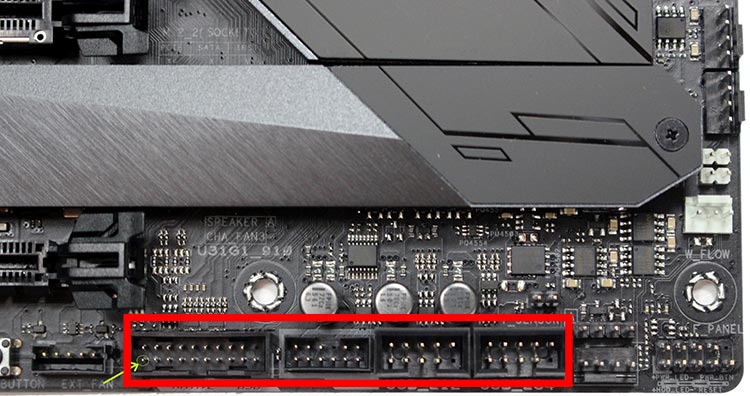
همانطور که در تصویر بالا مشاهده می کنید بر روی مادربرد های جدید جای سوکت اضافی برای اتصال انواع یو اس بی تعبیه شده است و شما میتوانید بعد از جایگذاری فرونت پنل اضافی به جای سی دی رام از طریق کابل آن اتصال فرونت پنل را با مادربرد برقرار کنید. در تصویر زیر نیز شکل سری کابل پنل جلوی اضافی را مشاهده می کنید.

در حالت دوم اتصال این قطعه با کابل sata میسر می شود که در این حالت باید کابل اتصال آن را به یکی از پورت های sata مادربرد متصل کرد. در تصویر زیر مدل کابل ساتا این قطعه را مشاهده می کنید.

سخن پایانی
چنانچه با مطالعه مطلب بالا موفق به اتصال سیم های کیس به مادربورد نشده اید می توانید از کارشناسان کمک رسان تعمیرات کامپیوتری و تعمیر لپتاپ رایانه کمک استفاده نمایید و مشکلات کامپیوتری خود را در کمترین زمان ممکن برطرف نمایید. چنانچه به تازه ترین اخبار روزتکنولوژی و جدیدترین آموزش های کوتاه وکاربردی کامپیوتر و موبایل علاقه مند هستید می توانید از اینستاگرام رایانه کمک دیدن فرمایید
کارشناسان رایانه کمک میتواند شما را در حل مشکلات کامپیوتری و تلفن همراه یاری کنند
چقدر این مطلب مفید بود ؟
یک ستاره پنج ستاره
میانگین رتبه 3.4 / 5. تعداد امتیازات 30
تا کنون امتیازی ثبت نشده است . (اولین نفر باشید)